Selamat datang di blog artikel Lulusan tekno – Sebagai mahasiswa, tugas kuliah seringkali diberikan dalam format PDF atau Word. Namun, cara mengubah pdf ke word bisa menjadi pekerjaan yang rumit. Untungnya, ada beberapa cara mudah dan gratis untuk cara mengubah pdf ke word agar dokumen bisa diedit dengan cepat dan efisien. Dalam artikel ini, kami akan membagikan cara-cara tersebut yang kami rangkum dari berbagai sumber. Mulai dari menggunakan situs web seperti pdf2doc.com dan Smallpdf, hingga menggunakan aplikasi seperti WPS Office atau Microsoft Office, serta Google Docs. Dengan mengikuti langkah-langkah yang kami berikan, kamu akan bisa cara mengubah pdf ke word dengan mudah dan merampungkan tugas-tugas kuliahmu tepat waktu.
Apa Itu PDF dan Mengapa Harus diubah ke Word?
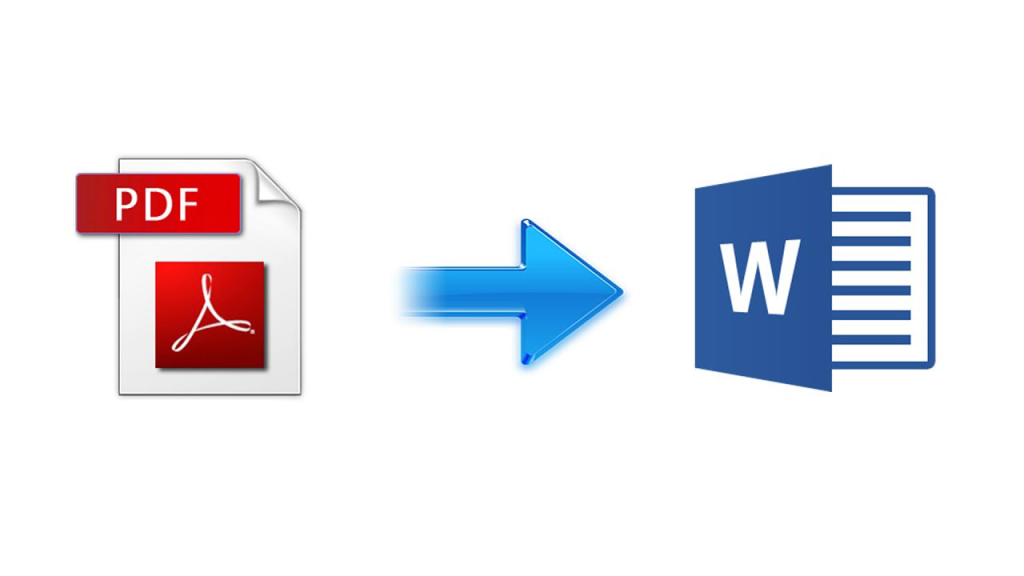
PDF (Portable Document Format) adalah sebuah format berkas yang dibuat oleh Adobe Systems pada tahun 1993. Format ini digunakan untuk pertukaran dokumen digital, seperti teks, huruf, citra, dan grafik vektor dua dimensi. Sayangnya, dokumen dengan format PDF tidak dapat disalin dan ditempel ke dalam halaman Word, membuatnya sulit untuk diedit. Oleh karena itu, cara mengubah pdf ke word perlu dilakukan agar referensi atau sumber data dalam dokumen tersebut dapat disalin dan diedit dengan mudah.
Ketika kamu menerima tugas kuliah atau dokumen penting dalam format PDF, seringkali kamu perlu mengubahnya ke format Word agar bisa diedit sesuai kebutuhan. Hal ini mengharuskan kamu untuk mengkonversi file PDF menjadi format yang bisa diubah dan disesuaikan. Dengan cara mengubah pdf ke word, kamu dapat dengan mudah mengedit konten, menambahkan catatan, memformat ulang teks, dan mengubah tata letak dokumen sesuai kebutuhan.
Dengan cara mengubah pdf ke word, kamu dapat mengedit file PDF secara bebas dan melanjutkan pekerjaanmu dengan lebih efisien. Jadi, jika kamu sering kali bekerja dengan dokumen PDF, penting untuk mengetahui cara mengubahnya ke format Word agar kamu bisa mengedit dan merampungkan tugas-tugasmu dengan cepat dan mudah.
Mengubah PDF ke Word dengan pdf2doc.com
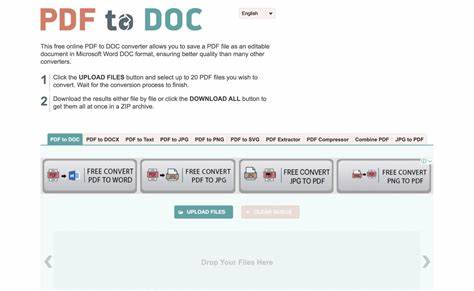
Salah satu cara mengubah PDF ke Word yang dapat kamu coba adalah dengan menggunakan situs pdf2doc.com. Situs ini menyediakan fitur untuk mengonversi file PDF ke Word secara gratis. Caranya sangat mudah, kamu hanya perlu membuka situs pdf2doc.com, memilih opsi PDF to DOC atau PDF to DOCX, mengunggah file PDF yang ingin diubah, dan menunggu proses konversi selesai. Setelah itu, kamu dapat mengunduh file Word yang sudah dikonversi dengan mudah. Situs ini juga memungkinkan kamu untuk mengonversi banyak file PDF sekaligus.
Langkah-langkah untuk Mengubah PDF ke Word dengan pdf2doc.com:
- Buka situs pdf2doc.com
- Pilih opsi PDF to DOC atau PDF to DOCX
- Unggah file PDF yang ingin diubah
- Tunggu proses konversi selesai
- Unduh file Word yang sudah dikonversi
Dengan menggunakan pdf2doc.com, kamu dapat cara mengubah pdf ke word secara gratis dan dengan mudah. Tidak perlu menginstal perangkat lunak tambahan atau mendaftar akun. Cukup ikuti langkah-langkah di atas, dan kamu akan memiliki file Word yang siap diedit dalam waktu singkat.
| Nama Situs | Cara Mengubah PDF ke Word | Kelebihan |
|---|---|---|
| pdf2doc.com | Mengunjungi situs, pilih opsi PDF to DOC atau PDF to DOCX, unggah file PDF, tunggu proses konversi selesai, unduh file Word yang sudah dikonversi | – Gratis – Mudah digunakan – Tidak perlu registrasi – Dapat mengonversi banyak file sekaligus |
Mengubah PDF ke Word dengan WPS Office atau Microsoft Office
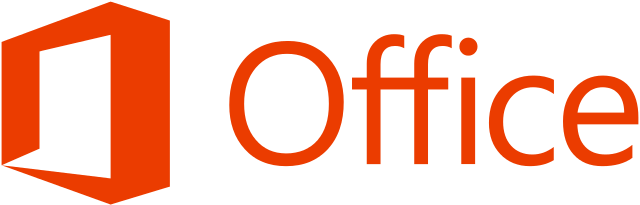
Jika kamu memiliki WPS Office atau Microsoft Office pada laptopmu, kamu dapat menggunakan salah satu aplikasi tersebut untuk cara mengubah pdf ke word secara mudah dan efisien. Dengan menggunakan fitur yang disediakan, kamu dapat dengan cepat mengedit dan memformat ulang dokumen PDF yang ingin diubah.
Mengubah PDF ke Word dengan WPS Office
Untuk mengubah PDF ke Word menggunakan WPS Office, kamu dapat mengikuti langkah-langkah berikut:
- Buka aplikasi WPS Office dan klik opsi “PDF to Word” pada menu Special Features.
- Pilih file PDF yang ingin kamu ubah.
- Tunggu proses konversi selesai.
- Setelah selesai, kamu dapat mengedit dan memformat dokumen Word sesuai kebutuhanmu.
- Simpan file dalam format Word dengan ekstensi .doc atau .docx.
Mengubah PDF ke Word dengan Microsoft Office
Jika kamu menggunakan Microsoft Office, kamu dapat mengikuti langkah-langkah berikut ini:
- Buka aplikasi Microsoft Word dan pilih opsi “Open Other Document”.
- Cari file PDF yang ingin kamu ubah dan buka file tersebut.
- Tunggu hingga file PDF terbuka di Microsoft Word.
- Lakukan edit dan pemformatan sesuai kebutuhanmu.
- Simpan file dalam format Word dan gunakan seperti file Word biasa.
| Keuntungan Menggunakan WPS Office atau Microsoft Office |
|---|
| Dapat mengubah PDF ke Word dengan mudah dan cepat. |
| Fitur pengeditan dan pemformatan yang lengkap. |
| File Word dapat disimpan dan digunakan seperti file Word biasa. |
Dengan menggunakan WPS Office atau Microsoft Office, kamu dapat mengubah PDF ke Word dengan mudah dan efisien. Fitur-fitur yang disediakan oleh aplikasi-aplikasi ini memungkinkan kamu untuk mengedit dan memformat ulang dokumen dengan cepat dan akurat. Selain itu, hasil konversi juga dapat disimpan dan digunakan sebagai file Word biasa. Dengan demikian, kamu dapat menyelesaikan tugas-tugas kuliah atau pekerjaanmu dengan lebih efisien.
Mengubah PDF ke Word dengan Google Docs
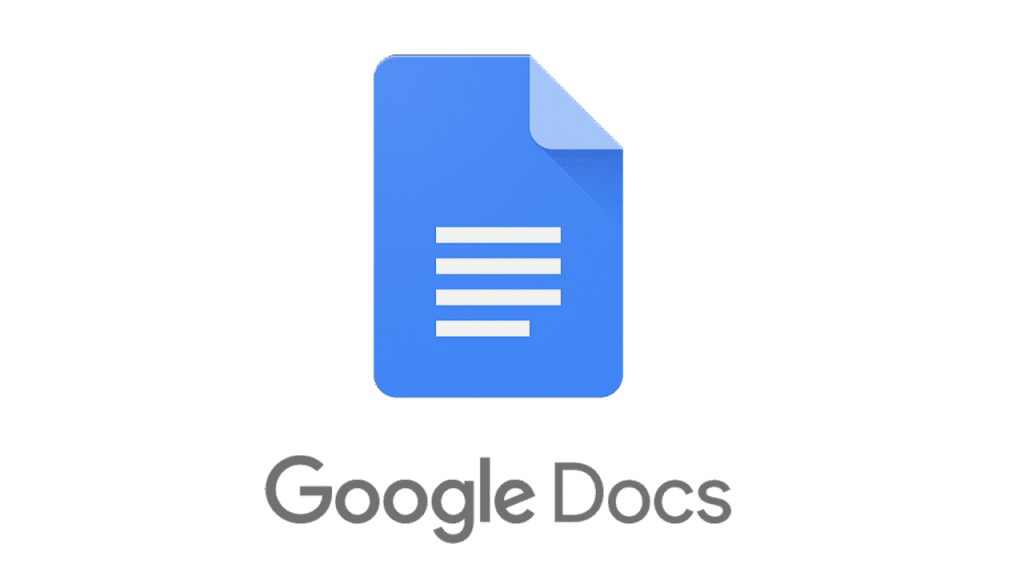
Google Docs juga merupakan alternatif yang bagus untuk mengubah PDF ke Word. Caranya sangat simpel. Cukup masuk ke akun Google Drive, unggah file PDF yang ingin kamu ubah, dan buka file tersebut dengan Google Docs. Setelah file terbuka, kamu dapat melakukan edit sesuai kebutuhan. Setelah selesai, kamu bisa menyimpan file dalam format Word (.docx) dengan menggunakan opsi “Download as” dalam menu File. Dengan menggunakan Google Docs, kamu tidak perlu menginstal perangkat lunak tambahan dan dapat dengan mudah mengubah PDF ke Word secara online.
Keuntungan Menggunakan Google Docs dalam Mengubah PDF ke Word
Ada beberapa keuntungan menggunakan Google Docs untuk mengubah PDF ke Word. Pertama, Google Docs merupakan aplikasi web yang dapat diakses melalui browser, sehingga kamu bisa menggunakannya di berbagai perangkat, termasuk laptop, tablet, atau smartphone. Selain itu, Google Docs juga menyediakan fitur kolaborasi, yang memungkinkan kamu untuk bekerja sama dengan orang lain dalam mengedit dokumen Word. Hal ini sangat berguna jika kamu sedang mengerjakan tugas kuliah atau proyek kerja kelompok.
Selain itu, Google Docs juga menyediakan berbagai fitur pengeditan yang lengkap, seperti pengaturan font, warna, paragraf, dan lain sebagainya. Dengan fitur-fitur ini, kamu dapat mengubah tata letak dan format dokumen sesuai keinginanmu. Selain itu, Google Docs juga menyimpan versi otomatis dari dokumen yang sedang kamu edit, sehingga kamu tidak perlu khawatir kehilangan hasil pekerjaanmu.
Mengubah PDF ke Word dengan Adobe Acrobat

Adobe Acrobat adalah salah satu perangkat lunak terpopuler yang digunakan untuk mengelola file PDF. Dengan Adobe Acrobat, kamu dapat dengan mudah cara mengubah pdf ke word. Berikut adalah langkah-langkahnya:
Langkah 1: Buka Adobe Acrobat
Pertama-tama, buka aplikasi Adobe Acrobat di komputermu. Pastikan aplikasi ini sudah terinstal dengan baik.
Langkah 2: Buka File PDF
Setelah aplikasi terbuka, buka file PDF yang ingin kamu ubah ke Word. Caranya cukup sederhana, pilih opsi “File” dan kemudian klik “Open”. Cari lokasi file PDF di komputermu dan pilih file yang ingin diubah.
Langkah 3: Ekspor PDF ke Word
Setelah file PDF terbuka di Adobe Acrobat, pilih opsi “Ekspor PDF” dalam menu “File”. Di jendela “Ekspor PDF”, pilih format “Microsoft Word Document” sebagai tujuan konversi. Klik tombol “Ekspor” untuk memulai proses konversi.
Langkah 4: Simpan File Word
Setelah proses konversi selesai, Adobe Acrobat akan membuat file Word baru yang bisa kamu edit. Pilih opsi “Save” atau “Save As” dalam menu “File” untuk menyimpan file Word tersebut di komputermu.
Dengan menggunakan Adobe Acrobat, kamu dapat cara mengubah pdf ke word dengan mudah dan cepat. Perangkat lunak ini memberikan kemudahan dalam mengelola file PDF serta memungkinkan kamu untuk melakukan edit atau modifikasi pada dokumen dengan format Word.
Cara Mengubah PDF ke Word dengan Situs Smallpdf
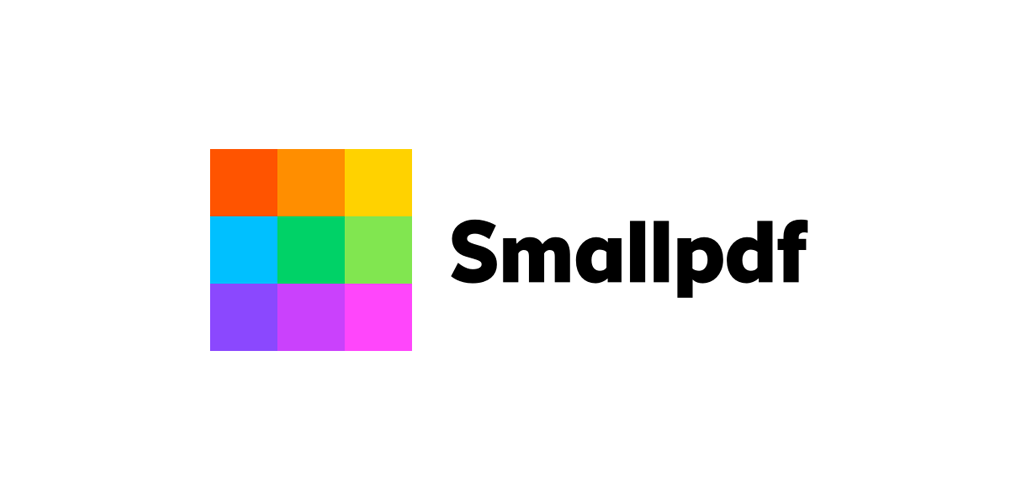
Salah satu cara yang bisa Anda gunakan untuk mengubah file PDF menjadi format Word adalah dengan menggunakan situs Smallpdf. Situs ini menawarkan layanan konversi PDF ke Word secara online dan mudah digunakan. Berikut adalah langkah-langkahnya:
- Buka browser dan kunjungi situs Smallpdf.
- Pilih opsi “PDF to Word Converter” di halaman utama situs.
- Pilih file PDF yang ingin Anda ubah dengan mengunggahnya ke situs.
- Tunggu beberapa saat hingga proses konversi selesai.
- Setelah konversi selesai, Anda dapat mengunduh file Word yang sudah dikonversi dengan mudah.
Dengan menggunakan situs Smallpdf, Anda dapat cara mengubah pdf ke word tanpa perlu menginstal perangkat lunak tambahan di komputer Anda. Layanan ini dapat digunakan secara gratis dan cocok bagi yang membutuhkan konversi cepat dan sederhana.
Mengubah PDF ke Word dengan Aplikasi UniPDF

Salah satu cara lain untuk mengubah PDF ke Word adalah dengan menggunakan aplikasi desktop bernama UniPDF. Aplikasi ini dapat kamu unduh dan gunakan secara gratis. UniPDF menyediakan fitur konversi PDF ke Word yang mudah digunakan. Berikut adalah langkah-langkahnya:
- Unduh dan instal aplikasi UniPDF di komputermu.
- Buka aplikasi UniPDF dan pilih tab “Settings”.
- Pada tab “Settings”, pilih format Word sebagai format tujuan konversi.
- Kembali ke tab “Home” dan pilih file PDF yang ingin kamu ubah.
- Klik tombol “Convert” untuk memulai proses konversi.
- Tunggu beberapa saat hingga proses konversi selesai.
- Setelah selesai, kamu dapat menyimpan file Word yang sudah dikonversi ke komputermu.
Dengan menggunakan aplikasi UniPDF, kamu dapat mengubah PDF ke Word dengan mudah dan cepat. Aplikasi ini memiliki antarmuka yang sederhana dan intuitif, sehingga cocok untuk pengguna mulai dari pemula hingga yang sudah berpengalaman dalam mengelola file PDF.
Jadi, jika kamu mencari cara yang praktis dan efisien untuk mengubah PDF ke Word, kamu dapat mencoba menggunakan aplikasi UniPDF. Dengan beberapa langkah sederhana, kamu dapat mengonversi file PDF menjadi dokumen Word yang dapat diedit dengan mudah. Mulai gunakan UniPDF sekarang dan nikmati kemudahan dalam mengelola dokumen digitalmu!
Mengubah PDF ke Word dengan Aplikasi Microsoft Word

Jika kamu memiliki aplikasi Microsoft Word versi 2013 atau yang lebih baru, kamu bisa menggunakan aplikasi ini untuk mengubah PDF ke Word. Caranya cukup sederhana. Buka aplikasi Microsoft Word, pilih opsi “Open Other Document”, cari file PDF yang ingin kamu ubah, dan buka file tersebut. Setelah file PDF terbuka di Microsoft Word, kamu dapat melakukan edit sesuai kebutuhan. Setelah selesai, kamu bisa menyimpan file dalam format Word dan menggunakannya seperti file Word biasa.
Langkah-langkah Mengubah PDF ke Word dengan Aplikasi Microsoft Word:
- Buka aplikasi Microsoft Word.
- Pilih opsi “Open Other Document”.
- Cari file PDF yang ingin kamu ubah.
- Buka file PDF tersebut.
- Lakukan edit sesuai kebutuhan.
- Simpan file dalam format Word.
Dengan menggunakan aplikasi Microsoft Word, kamu dapat dengan mudah mengubah PDF ke Word dan melakukan edit dokumen sesuai kebutuhan. Aplikasi ini sangat berguna untuk mengerjakan tugas kuliah, mengedit dokumen pekerjaan, atau berbagai keperluan lainnya. Jadi, jika kamu memiliki Microsoft Word di perangkatmu, manfaatkan fitur ini untuk mengubah PDF ke Word dengan mudah dan cepat.
Mengubah PDF ke Word bisa dilakukan dengan mudah dan gratis menggunakan berbagai cara. Ada beberapa metode yang dapat kamu pilih, seperti menggunakan situs web seperti pdf2doc.com dan Smallpdf, atau menggunakan aplikasi seperti WPS Office, Microsoft Office, atau Google Docs. Setiap metode memiliki langkah-langkah yang berbeda, namun intinya adalah mengunggah file PDF yang ingin diubah, menunggu proses konversi selesai, dan mengunduh file Word yang sudah dikonversi.
Dengan mengikuti langkah-langkah yang kami berikan, kamu dapat mengubah PDF ke Word dengan mudah dan merampungkan tugas-tugas kuliah atau pekerjaanmu dengan cepat dan efisien. Selain itu, mengubah PDF ke Word memiliki beberapa keuntungan, seperti kemudahan pengeditan, fleksibilitas berbagi dan kolaborasi, serta kompatibilitas dengan berbagai perangkat.
Jadi, tidak perlu khawatir jika mendapatkan file dalam format PDF yang perlu diubah ke Word. Dengan menggunakan metode yang sesuai dengan kebutuhanmu, kamu akan dapat mengubah PDF ke Word dengan lancar dan mengedit dokumen dengan bebas. Selamat mencoba!

